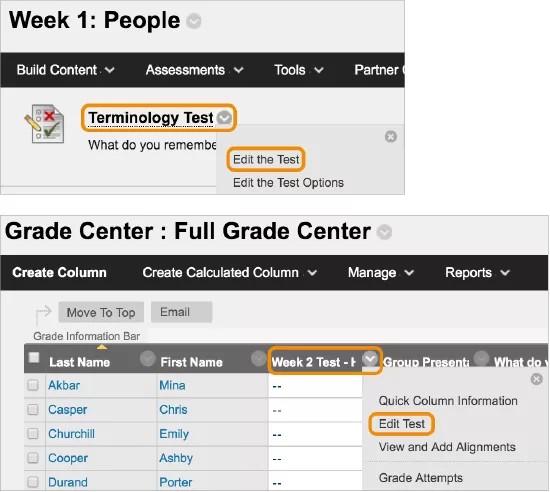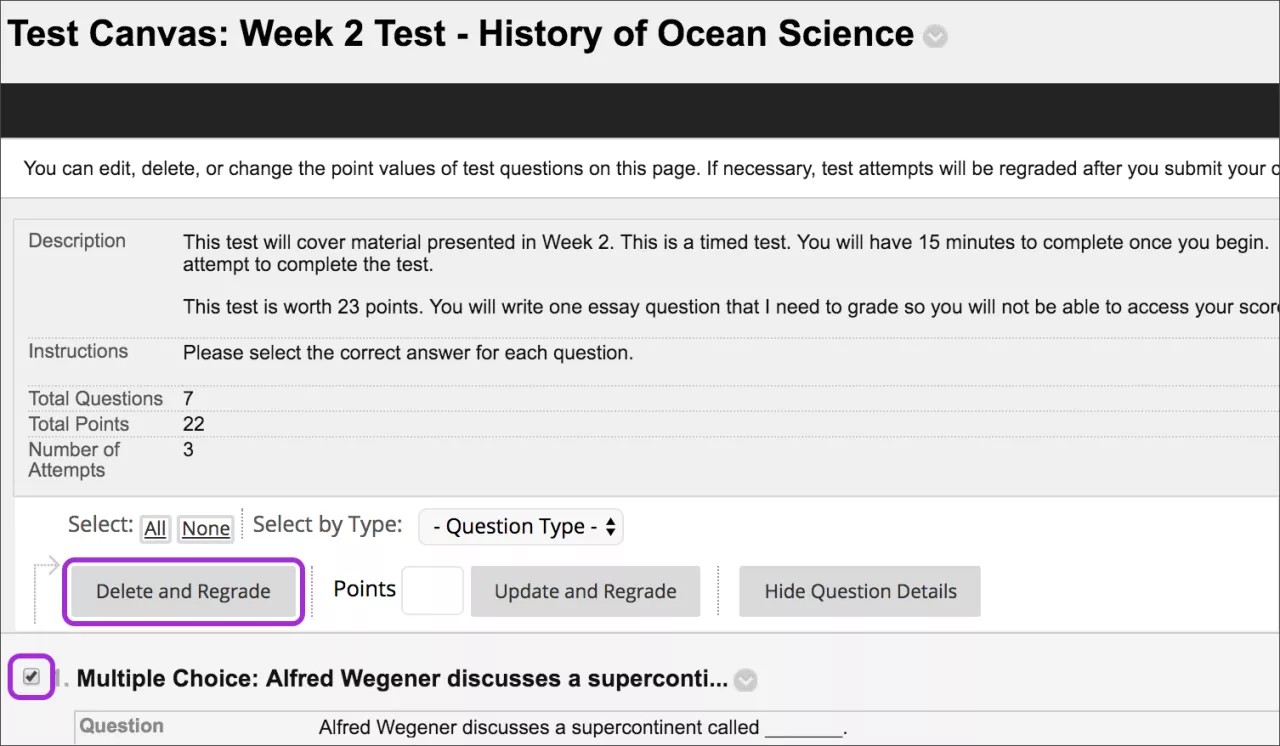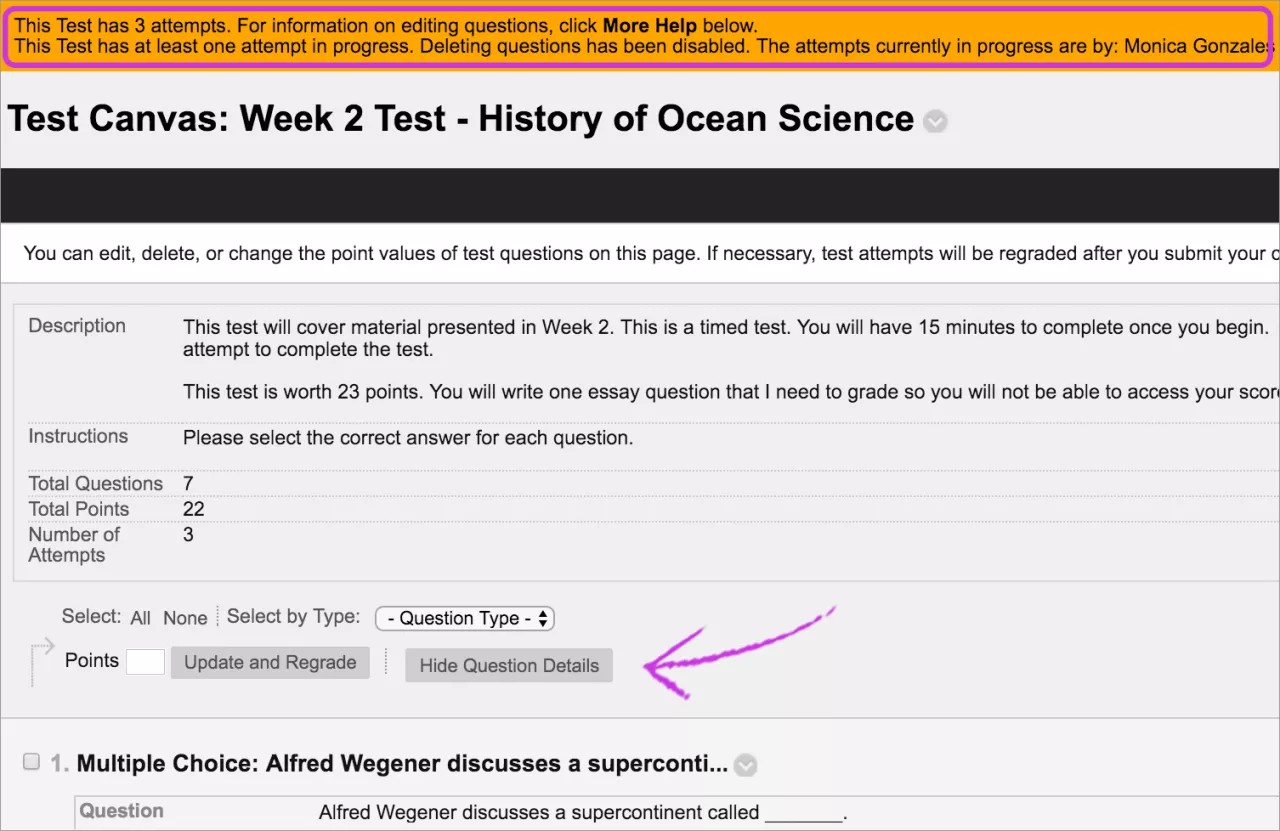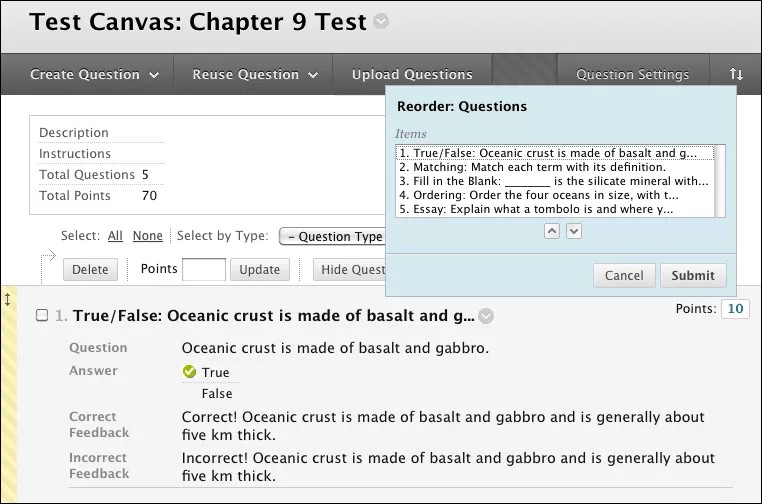Acceder a los lienzos de evaluación y encuesta
En Lienzo de prueba o Lienzo de encuesta, puede agregar, editar y eliminar preguntas. También puede añadir conjuntos de preguntas o bloques aleatorios, reordenar preguntas y editar la información de una evaluación o encuesta antes de que los alumnos envíen sus intentos.
Después del primer envío, no podrá añadir una pregunta, modificar la cantidad de preguntas de un conjunto de preguntas ni cambiar las opciones o la definición de un bloque aleatorio. Podrá eliminar preguntas.
Más información sobre la eliminación de preguntas
Acceda a Lienzo de evaluación de estas formas:
- Centro de calificaciones > menú de encabezado de columna de un examen o una encuesta > Editar examen
- Panel de control > Herramientas del curso > Exámenes, encuestas y bancos de preguntas > Exámenes menú de examen > Editar
- Área de contenido > menú de examen > Editar el examen
Editar, eliminar o cambiar el orden de las preguntas
Para modificar una pregunta, acceda al menú de ella en el Lienzo del examen o de la encuesta y haga clic en Editar.
Incluso después de que los alumnos envíen intentos, podrá eliminar preguntas. Se vuelven a calificar todos los envíos de evaluación afectados y se actualizan todos los resultados de encuesta afectados. Los números de las preguntas se actualizan automáticamente.
En el área de Lienzo de la evaluación, seleccione la casilla de verificación de cada pregunta que desee eliminar y luego Eliminar y asignar una nueva calificación.
En Lienzo de encuesta, seleccione la casilla de verificación de cada pregunta que desee eliminar y luego Eliminar y actualizar resultados.
En la parte superior de la página, recibirá una alerta de que no puede eliminar las preguntas si una evaluación o un sondeo tiene intentos en curso. Se quita la función Eliminar y asignar una nueva calificación.
Cambiar el valor de las preguntas de evaluación
Puede cambiar los puntos posibles que se conceden por contestar correctamente las preguntas de dos maneras. En ambos casos, se volverán a calcular calificaciones nuevas para todos los exámenes que se hayan enviado anteriormente.
Si establece los puntos posibles a menos de 1, es posible que las calificaciones con letras no se asignen correctamente.
- En el Lienzo del examen, seleccione los puntos actuales de una pregunta.
- En el cuadro Actualizar puntos, edite los puntos, defina la pregunta como crédito adicional o asígnele crédito completo. Para eliminar la designación de crédito adicional o crédito completo de una pregunta, anule la selección de la casilla de verificación correspondiente. No puede asignar crédito adicional o crédito completo a las preguntas, a menos que elija las opciones en la página Ajustes de preguntas.
- Seleccione Enviar o Enviar y asignar una nueva calificación.
O BIEN
- En Lienzo de evaluación, seleccione la casilla de verificación de cada pregunta en la que desee realizar algún cambio.
- A partir de la lista de preguntas, escriba un número en el cuadro Puntos.
- Seleccione Actualizar o Actualizar y asignar una nueva calificación.
Cambiar el orden de las preguntas
Las preguntas se numeran automáticamente en el orden en que las agrega. Los números de las preguntas se actualizan cuando cambia el orden de las estas o se aplica el orden aleatorio. Por lo tanto, preste atención cuando haga referencia a los números específicos de las preguntas en el texto de las preguntas.
En las secciones Evaluación o Lienzo de sondeos, puede usar la función de arrastrar y soltar para cambiar el orden de las preguntas. Presione las flechas junto a una pregunta para arrastrarla hasta una nueva ubicación.
O bien, seleccione el icono Reordenación accesible del teclado. Seleccione una pregunta y use los iconos Mover hacia arriba y Mover hacia abajo para ajustar el orden.
El cambio del orden solo afectará los nuevos intentos de evaluación si aún no se configuró la evaluación para mostrar las preguntas en el orden aleatorio. Los intentos que se hayan enviado mantienen el orden que había cuando los alumnos realizaron la evaluación.
Eliminar una evaluación o encuesta
Puede eliminar un examen o una encuesta antes o después de implementarlos en un área de contenido. Acceda al menú de la evaluación o encuesta y seleccione Eliminar. Si los alumnos no han intentado realizar la evaluación o la encuesta, se puede eliminar de manera segura del área de contenido sin perder datos. La ha eliminado del área de contenido solamente. El examen o la encuesta estarán disponibles en la página Exámenes o Encuestas donde podrá editarlos, volver a implementarlos o eliminarlos del sistema.
Si ningún estudiante realizó un examen o una encuesta y usted los elimina en la página Exámenes o Encuestas, también se eliminarán del área de contenido.
Después de eliminar un examen o una encuesta de un área de contenido, puede volver a implementarlo. No existe ninguna conexión ni datos compartidos entre la primera y la segunda implementación.
Si los alumnos ya han realizado una evaluación o encuesta, puede hacer que no esté disponible, en lugar de eliminarla.
Si intenta eliminar una evaluación con intentos, aparecerá una advertencia con estas opciones:
- Se conservarán las puntuaciones en el centro de calificaciones para esta prueba, pero se eliminarán todos los intentos. Puede eliminar la evaluación del área de contenido. Las calificaciones para esta evaluación permanecerán en el centro de calificaciones, pero se eliminarán los intentos. No podrá ver ninguna de las respuestas de los alumnos ni calificar ninguna pregunta después de la eliminación. Esta acción es irreversible.
- Se eliminará este elemento de contenido, el elemento del centro de calificaciones para esta prueba, todas las calificaciones para esta prueba y todos los intentos para esta prueba. Puede eliminar la evaluación del área de contenido y borrar todos los registros de la evaluación del centro de calificaciones. Todos los registros del rendimiento de los alumnos se eliminarán de forma permanente. Esta acción es irreversible.
En la página Evaluaciones o Encuestas, puede eliminar evaluaciones o encuestas de forma permanente. Si la opción Eliminar no aparece en el menú de una evaluación o encuesta, la ha implementado en un área de contenido. Debe eliminar del área de contenido la encuesta o el examen implementados para poder eliminarlos de la página Exámenes o Encuestas.
Los exámenes y las encuestas que no se implementaron no aparecerán en el centro de calificaciones; si los elimina, el centro de calificaciones no se verá afectado.